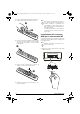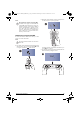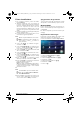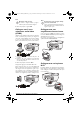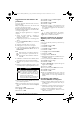User manual
18 Philips · HDP16x0TV
Collegamento delle cuffie
1 Abbassare il volume del dispositivo prima di colle-
gare le cuffie.
2 Collegare le cuffie tramite la presa di ingresso per le
cuffie presente sul proiettore. Il volume del disposi-
tivo si disattiva automaticamente quando si collegano
le cuffie.
3 Aumentare il volume dopo il collegamento, fino a
raggiungere un livello piacevole.
WiFiDisplay (Miracast)
1 Accendere il dispositivo usando il tasto di accen-
sione.
2 Dopo la schermata di avvio si apre il menu principale.
3 Con i tasti di direzione selezionare APPs.
4 Confermare con .
5 Con i tasti di direzione selezionare WifiDisplay.
6 Confermare con .
7 Collegare il dispositivo esterno (smartphone o
tablet) alla stessa rete WiFi del proiettore.
8 Selezionare sull'applicazione WifiDisplay del disposi-
tivo esterno il nome della connessione del proiet-
tore.
9 Collegare il dispositivo esterno (smartphone o
tablet) al proiettore. Viene visualizzata la connes-
sione in corso.
10 Nell'applicazione WifiDisplay del proiettore, viene
visualizzato il messaggio di invito alla connessione
con le opzioni Rifiuta e Accetta. Accettare l'invito.
Connettere il proiettore
direttamente al computer
utilizzando WLAN
(streaming WiFi)
Grazie al software ScreeneoWLink è possibile collegare
il proiettore a un computer o laptop mediante la pro
-
pria rete wireless. A questo scopo, entrambi i dispositivi
devono essere collegati alla stessa rete wireless.
1 Installare il software ScreeneoWLink sul proprio
computer. Il software ScreeneoWLink si trova
all’interno della cartella Download, ed è scaricabile
tramite SD card o USB all’indirizzo: APPs_ex
-
plorer_internal flash_Download.
2 Collegare il dispositivo alla rete wireless (Siehe
“Rete wireless (WLAN)” auf Seite 23.).
3 Avviare ScreeneoWLink (Viewer) sul proprio com-
puter.
4 Fare clic sull’icona di ScreeneoWLink nell’area delle
notifiche e avviare la finestra del manager.
A questo punto potrete cercare i proiettori nella rete
(Cerca proiettori WIFI) e iniziare la proiezione (Iniziare
la proiezione).
ScreeneoWLink software
Il software consente di connettere il proiettore ad un
PC fisso o portatile mediante una rete wireless o cablata
e di usare Screeneo come uno schermo di computer.
A questo fine entrambi i dispositivi devono essere con-
nessi alla stessa rete wireless o cablata.
Inoltre è necessario che il firmware Screeneo versione
1.20 sia installato sul proiettore.
La versione del firmware installato sul proiettore è con-
sultabile selezionando il menu Settings menu > Mainte-
nance > Firmware version.
Se la versione del firmware Screeneo è 1.20, passare al
paragrafo Installazione del software ScreeneoWLink sul
computer.
Se la versione del firmware Screeneo è inferiore a 1.20,
consultare il paragrafo Aggiornamento del software del
proiettore.
PERICOLO!
Pericolo di danni all'udito!
Non utilizzare il dispositivo per un lungo
periodo ad alto volume – soprattutto se si uti
-
lizzano gli auricolari. Altrimenti possono sor-
gere danni all'udito! Abbassare il volume del
dispositivo prima di collegare le cuffie.
Aumentare il volume dopo il collegamento,
fino a raggiungere un livello piacevole.
Nota
Solo i dispositivi certificati Miracast possono
essere utilizzati con questa funzione.
Nota
Il proiettore deve essere connesso ad una
rete WiFi.
Nota
Il nome usato per identificare il proiettore
può essere modificato nel menu Imposta
-
zioni.
PHILIPS
Screeneo_User-Manual_HDP16x0_TV_IT_253637294-A.book Page 18 Jeudi, 12. février 2015 2:53 14